यह राइट-अप बूट त्रुटि के समाधान पर चर्चा करेगा।
विंडोज 10 में बूट एरर कोड 0xc000000f को कैसे ठीक / हल करें?
उल्लिखित बूट त्रुटि को ठीक करने के लिए, निम्न सुधारों का प्रयास करें:
- पावर कॉर्ड की जाँच करें
- सीएचकेडीएसके चलाएं
- Bootrec.exe उपयोगिता
- बीसीडी का पुनर्निर्माण करें
- रीसेट सिस्टम
विधि 1: पावर कॉर्ड की जाँच करें
सबसे पहले, अपने कंप्यूटर सिस्टम को बंद करें और आपके द्वारा उपयोग किए जा रहे पावर कॉर्ड की जांच करें। अधिक विशेष रूप से, अपने पावर कॉर्ड को किसी भी दरार या दोष को देखने के लिए बदलें। साथ ही, अपने कंप्यूटर से माउस, डेटा केबल और USB जैसे किसी भी बाहरी डिवाइस को हटा दें। अब, अपने सिस्टम पर पावर करें।
विधि 2: CHKDSK चलाएँ
का उपयोग करें chkdsk ” त्रुटियों के बारे में विवरण देखने का आदेश। CHKDSK कमांड चलाने के लिए दिए गए निर्देशों की जाँच करें।
चरण 1: स्टार्टअप मेनू खोलें
अपने विंडोज सिस्टम का स्टार्ट मेन्यू खोलें:
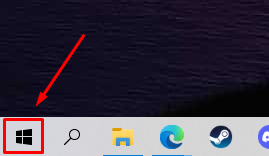
चरण 2: ओपन कमांड प्रॉम्प्ट
दौड़ना ' सही कमाण्ड एक प्रशासक होने के नाते:
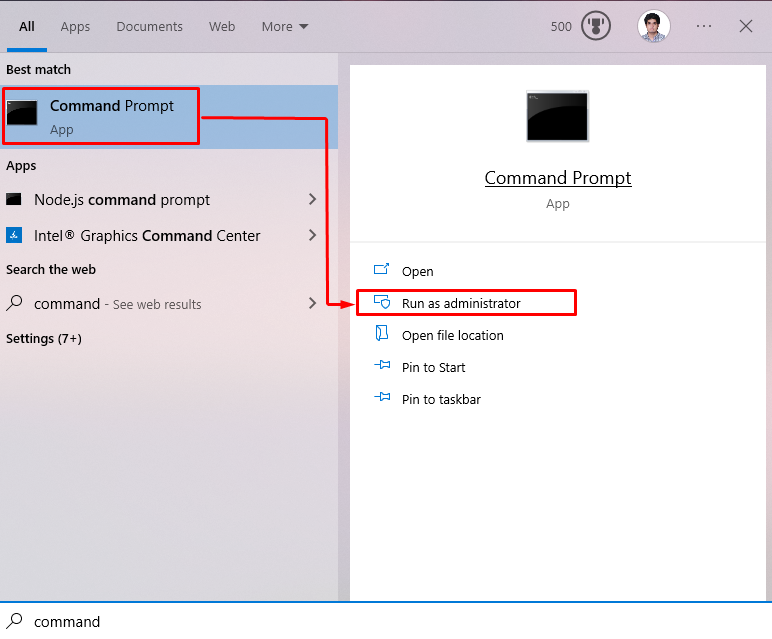
चरण 3: 'CHKDSK' कमांड चलाएँ
अब, प्रदान की गई 'टाइप करें' chkdsk 'आदेश इस प्रकार है:
> सीएचकेडीएसके सी: / एफऊपर दिए गए आदेश में:
- बदलना ' सी ” प्रासंगिक ड्राइव अक्षर के साथ जिसे आप स्कैन करना चाहते हैं।
- ' /एफ ”विकल्प स्कैनिंग के दौरान किसी भी त्रुटि को ठीक करने के लिए संदर्भित करता है:
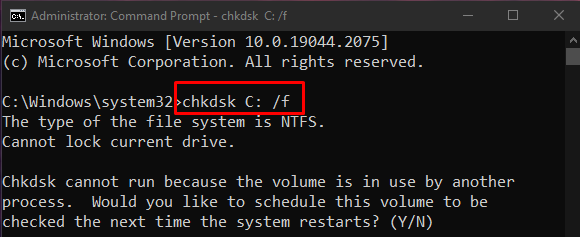
सभी प्रक्रियाओं को समाप्त करें और दिए गए आदेश को चलाएं या 'दबाएं' और विंडोज के अगले रिबूट पर स्कैन शुरू करने के लिए कीबोर्ड पर बटन।
टिप्पणी: डिस्क के आकार के आधार पर CHKDSK में लंबा समय लग सकता है। अंत में, यह एक सारांश प्रदर्शित करता है जिसमें कुल डिस्क स्थान और पाई गई और हल की गई कोई भी त्रुटि जैसी जानकारी होती है।
विधि 3: Bootrec.exe उपयोगिता
अपने कंप्यूटर को बूट करें और 'दबाना शुरू करें' शिफ्ट + F8 'चाबियाँ एक साथ। एक नया ' एक विकल्प चुनें ”स्क्रीन दिखाई देगी और इस स्क्रीन से,“ चुनें समस्याओं का निवारण ' विकल्प:
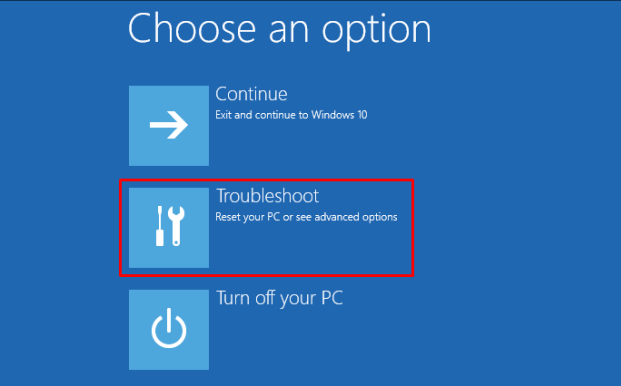
फिर, 'दबाएँ उन्नत विकल्प ' बटन:
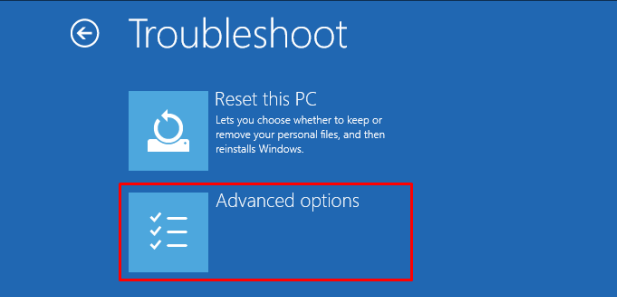
अगला, चुनें ' सही कमाण्ड ”। टर्मिनल में निम्न आदेश दर्ज करें और प्रक्रिया समाप्त होने तक प्रतीक्षा करें:
> bootrec / फिक्सएमबीआर 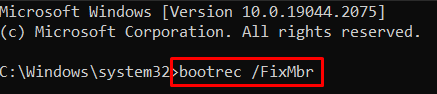
विधि 4: बीसीडी का पुनर्निर्माण करें
पहुंच ' सही कमाण्ड ' के माध्यम से ' समस्याओं का निवारण ” बटन जैसा कि पहले चर्चा की गई थी और अब टर्मिनल में निम्नलिखित कमांड दर्ज करें:
> bootrec / androidयहाँ, ' android ” का उपयोग हमारे द्वारा निर्दिष्ट हार्ड डिस्क पर एक नया मास्टर बूट रिकॉर्ड लिखने के लिए किया जाता है:
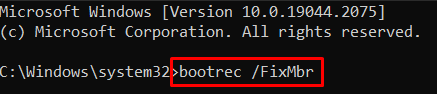
' android ” का उपयोग सिस्टम विभाजन में एक नया बूट सेक्टर लिखने के लिए किया जाता है:
> bootrec / android 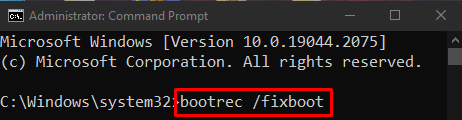
' bcd ” स्थापना के लिए सभी ड्राइव को स्कैन करता है जो विंडोज के साथ चल सकता है:
> bootrec / bcd 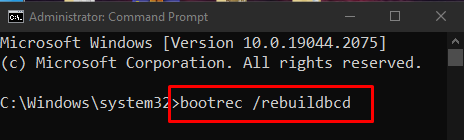
विधि 5: सिस्टम को रीसेट करें
पहुँचना ' समस्याओं का निवारण 'जैसा कि ऊपर चर्चा की गई है। चुनना ' अपने पीसी को रीसेट करें ”, और आपको प्रदान किए गए दो विकल्पों के बीच अपनी पसंद बनाएं:
- कोई है ' सब हटा दो ', और दूसरा है' मेरी फाइल रख ”।
- आप जो चाहें चुनें।
- अगली स्क्रीन पर, 'चुनें' बस अपनी फ़ाइलें हटा दें ” विकल्प और अगला क्लिक करें। अंत तक ऑनस्क्रीन निर्देशों का पालन करें।
निष्कर्ष
' बूट त्रुटि कोड 0xc000000f ” विंडोज 10 में विभिन्न तरीकों का उपयोग करके तय / हल किया जा सकता है। इन विधियों में पावर कॉर्ड की जाँच करना, CHKDSK चलाना, Bootrec.exe उपयोगिता का उपयोग करना, BCD का पुनर्निर्माण करना और सिस्टम को रीसेट करना शामिल है। यह राइट-अप उल्लिखित बूट त्रुटि कोड को ठीक करने के लिए समाधान प्रदान करता है।